-
应用程序发生异常unknown software,小编告诉你应用程序发生异常 unknown software怎么解决
- 2018-07-16 09:49:48 来源:windows10系统之家 作者:爱win10
一些玩家在玩 H1Z1 时候出现应用程序发生异常unknown software exception的错误提示,不知道是因为什么原因,怎么才能解决应用程序发生异常,令很多玩家苦恼不已,那应用程序发生异常 unknown software怎么解决?下面,小编给大家讲解解决应用程序发生异常 unknown software的步骤。
应用程序发生异常unknown software,进入软件或在玩游戏时出发生异常未知的软件异常unknown,说明这个游戏或者软件与系统中其他的程序有冲突的地方,建议关闭一切程序包括杀毒软件,再重新打开游戏,下面,小编给大家分享应用程序发生异常unknown software处理技巧。
应用程序发生异常 unknown software怎么解决
方法一:
按下“Win + R”快捷键打开运行窗口,输入“msconfig”并点击确定进入系统配置
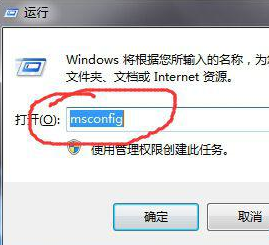
异常系统软件图解1
进入系统配置后,切换到“启动”选项卡,把加载项可疑 xx.dll 的勾选状态取消,点击“全部启用”,然后重启电脑。
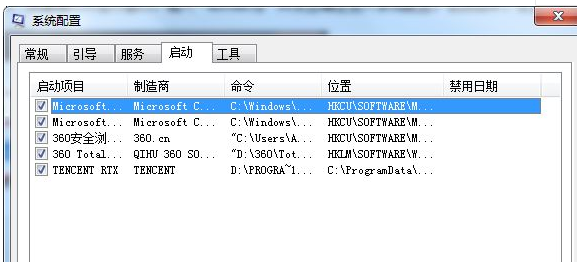
异常系统软件图解2
方法二:
按下“Win + R”快捷键打开运行窗口,输入“regedit”并点击确定打开注册表
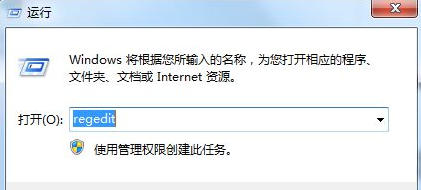
发生异常系统软件图解3
进入注册表后,在左侧依次展开“HKEY_CURRENT_USERSoftwareMicrosoftWindowsCurrentVersionRun”,在右边窗口找到残留的程序名将其删除或者在打开“编辑--查找”,输入出错文件名,在把搜到的删除,在按F3键,在搜索下一个,直到删完所有的为止。
方法三:
按下“Win + R”快捷键打开运行窗口,输入“cmd”并点击确定进入命令提示符

应用程序系统软件图解4
在命令提示符中输入“for %1 in (%windir%system32*.dll) do regsvr32.exe /s %1”,按下回车键执行,等待dll文件全部注册完成就关闭可以了

应用程序系统软件图解5
以上就是应用程序发生异常unknown software处理技巧。
猜您喜欢
- 0x00000018,小编告诉你电脑蓝屏故障错..2018-08-23
- 最实用的win10地址栏搜索方式..2016-09-21
- 防火墙无法修改设置的解决方法..2016-10-10
- 小白windows7一键激活教程2022-07-29
- 磁盘分区,小编告诉你怎么给电脑的磁盘..2018-05-17
- 雨林木风重装win7方法2017-01-12
相关推荐
- 深度技术win10 64位专业版装机版下载.. 2016-11-29
- win8系统时间改为24小时制的方法.. 2015-05-26
- 练习win7系统官方教程 2019-05-31
- Win8开机开始屏幕出现“Start#ZHS”提.. 2015-06-03
- 小编告诉你win10和win7哪个好用.. 2017-03-06
- 联想专用win7系统32最新下载.. 2016-12-11





 系统之家一键重装
系统之家一键重装
 小白重装win10
小白重装win10
 HexAssistan v2.8 绿色汉化版 (十六进制代码编辑器)
HexAssistan v2.8 绿色汉化版 (十六进制代码编辑器) 小白系统 Ghost Win8.1 64位纯净版201506
小白系统 Ghost Win8.1 64位纯净版201506 XP TCP/IP Repair v2.2 绿色版 (修复Winsock以及重置)
XP TCP/IP Repair v2.2 绿色版 (修复Winsock以及重置) �潘夸�览器 v8.3绿色版
�潘夸�览器 v8.3绿色版 电脑公司Ghost Windows XP SP3 中文版 v1912
电脑公司Ghost Windows XP SP3 中文版 v1912 系统之家 Ghost Winxp SP3 装机纯净版 v2023.05
系统之家 Ghost Winxp SP3 装机纯净版 v2023.05 深度技术ghos
深度技术ghos 系统之家Ghos
系统之家Ghos 小白系统ghos
小白系统ghos 最新360安全
最新360安全 XYplorer v12
XYplorer v12 雨林木风Win7
雨林木风Win7 魔法猪 ghost
魔法猪 ghost 雨林木风ghos
雨林木风ghos 苍月浏览器(P
苍月浏览器(P 飞鸽传书V5.1
飞鸽传书V5.1 粤公网安备 44130202001061号
粤公网安备 44130202001061号